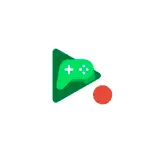
في هذه التعليمات البسيطة حول كيفية تسجيل شاشة فيديو Android باستخدام ألعاب Play، حول ميزات التسجيل والميزات الإضافية والقيود المفروضة على هذه الطريقة.
- ميزة تسجيل الفيديو من الشاشة في ألعاب اللعب
- تعليمات الفيديو
استخدام وظيفة تسجيل الشاشة في ألعاب اللعب
من أجل تسجيل الفيديو من شاشة Android في ألعاب Play، اتبع الخطوات البسيطة هذه:
- قم بتشغيل تطبيق ألعاب Play وحدد أي لعبة، لا تنقر فوق "تشغيل"، ولكن ببساطة انقر على أيقونة اللعبة. إذا كنت ترغب في تسجيل الفيديو ليس مقطع فيديو من اللعبة، ولكن الفيديو من الشاشة (الشاشة الرئيسية ومن التطبيقات الأخرى)، أوصي بالاختيار ليس هذه الألعاب التي يتم تحميلها لفترة طويلة، ولكن شيئا من الألعاب المصغرة المدمجة في اللعب ألعاب.
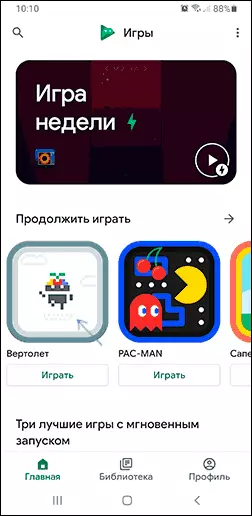
- انقر أيقونة الكاميرا في السلسلة العلوية، وحدد جودة التسجيل وانقر فوق ابدأ.
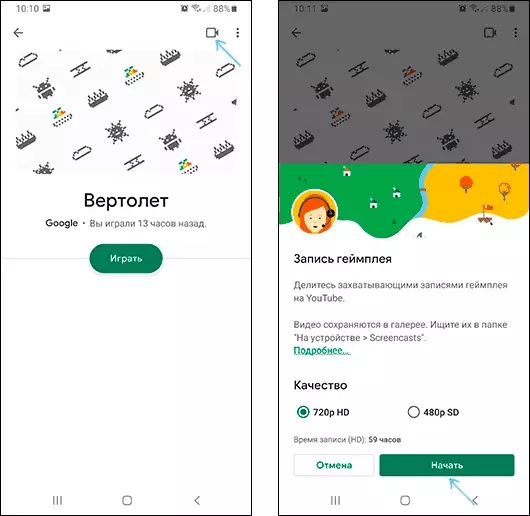
- ستبدأ اللعبة تلقائيا، يمكن أن تظهر إخطار نظام Android أيضا، حيث تحتاج إلى إعطاء إذن لكتابة الشاشة.
- تظهر شاشة اللعبة، بالإضافة إلى الزر للتحكم في السجل و "الدائرة"، حيث ستكون هناك صورة من الكاميرا الأمامية. يمكن إيقاف تشغيل الكاميرا الأمامية عن طريق الضغط على أيقونة الكاميرا، الميكروفون - بالضغط على أيقونة الميكروفون.
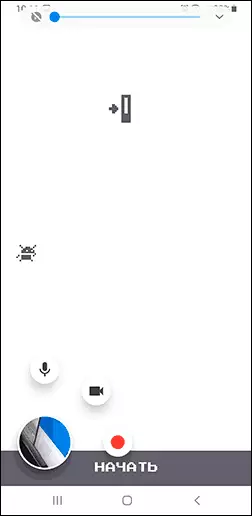
- إذا قمت بترجيل اللعبة (انتقل إلى الشاشة الرئيسية)، فلن تختفي أزرار التحكم في التسجيل، وسوف نتمكن من النقر فوق أيقونة "التسجيل" لتسجيل الفيديو من الشاشة. لإكمال التسجيل، انقر فوق الزر التسجيل وانقر فوق الزر "إيقاف" (مربع).
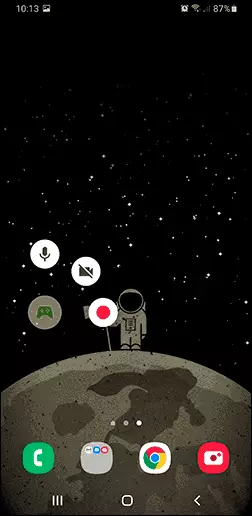
- إذا قمت بالضغط على الفيديو مع صورة الفيديو من الكاميرا الأمامية (أو Gamepad، إذا قمت بتعطيل تسجيل الكاميرا الأمامي)، فيمكنك نقله إلى أي مكان مناسب على الشاشة. إذا قمت بنقله إلى مركز الشاشة، فستختفي عناصر التحكم في الدخول.
- يتم حفظ ملفات تسجيل الشاشة في مجلد Movies \ screencasts في ذاكرة الجهاز الداخلي.
استخدم إدخال الشاشة في هذا التطبيق بسيط للغاية وبعض المشكلات، حتى في الموقع المبتدئ يجب ألا يحدث. فرصة مثيرة للاهتمام لكتابة الفيديو من الكاميرا الأمامية التي تعمل بنظام Android في وقت واحد مع تسجيل الفيديو.
ولكن، كما قد تلاحظ، هناك حدود على جودة الفيديو المسجل - 720p فقط، ولا تعتمد على الحل الحقيقي لشاشة جهازك أو أدائه. بالنسبة للعديد من الأغراض، هذا يكفي تماما، ولكن إذا كنت بحاجة إلى سجل في الدقة الأصلية، فيجب استخدام الطرق الأخرى، يتم تقديم المرجع إلى التعليمات في بداية هذه المقالة.
تعليمات الفيديو
أنا أكمل هذا. بالمناسبة، في سياق الموضوع قيد الدراسة، قد تكون مادة مثيرة للاهتمام من الطرق غير العادية لاستخدام هاتف Android أو جهاز لوحي.
